Modelli di copertine per bobine di Instagram

Le copertine di Instagram Reel possono dare al tuo account quell'estetica unificata che ti eleva da creatore a marchio. Se hai bisogno di aiuto per capire dove andare
Se stai riscontrando questo problema in Windows 10 in cui l'ora dell'orologio è sempre sbagliata anche se la data è corretta, devi seguire questa guida per risolvere il problema. L'ora nella barra delle applicazioni e le impostazioni saranno interessate da questo problema. Se provi a impostare l'ora manualmente, funzionerà solo temporaneamente e, una volta riavviato il sistema, l'ora cambierà di nuovo. Rimarrai bloccato in un ciclo ogni volta che proverai a modificare l'ora in cui funzionerà fino al riavvio del sistema.
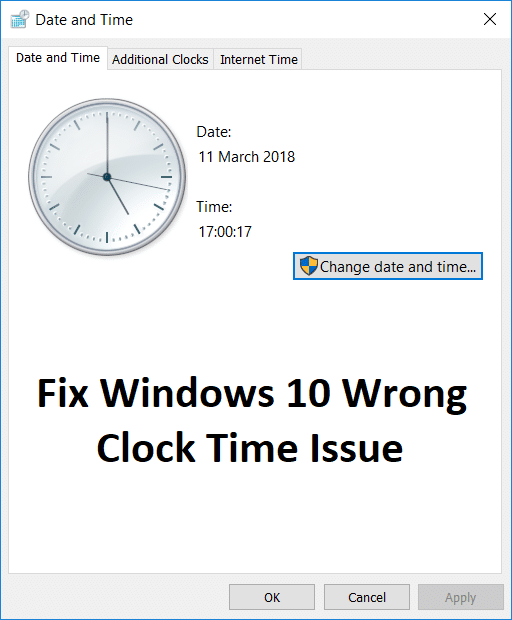
Non esiste una causa particolare di questo problema in quanto può essere causato da una copia obsoleta di Windows, batteria CMOS difettosa o scarica, informazioni BCD corrotte, nessuna sincronizzazione dell'ora, i servizi dell'ora di Windows potrebbero essere interrotti, registro corrotto ecc. Quindi senza perdere tempo vediamo come risolvere il problema relativo all'ora errata di Windows 10 con l'aiuto della guida alla risoluzione dei problemi elencata di seguito.
Contenuti
Assicurati di creare un punto di ripristino nel caso qualcosa vada storto.
1. Digitare Controllo in Ricerca di Windows e quindi fare clic su Pannello di controllo.

2. Scegli Icone grandi dall'elenco a discesa Visualizza per, quindi fai clic su Data e ora.
3. Passare alla scheda Ora Internet e fare clic su Modifica impostazioni.
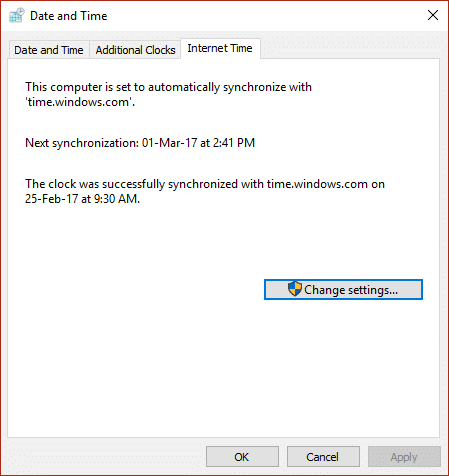
4. Assicurati di selezionare " Sincronizza con un server di riferimento orario Internet". "
5. Quindi dal menu a discesa Server scegli time.nist.gov e fai clic su Aggiorna ora.
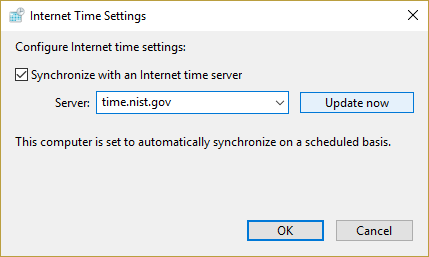
6. Se si verifica l'errore, fare nuovamente clic su Aggiorna ora.
7. Fai clic su OK e riavvia il PC e verifica se riesci a risolvere il problema relativo all'ora errata di Windows 10.
1. Premi il tasto Windows + I per aprire le Impostazioni, quindi fai clic su Ora e lingua.

2. Assicurarsi che l'interruttore per " Imposta ora automaticamente " e " Imposta fuso orario automaticamente " sia impostato su ON.

3. Riavvia e verifica se riesci a risolvere il problema relativo all'ora errata di Windows 10.
4. Ora torna di nuovo alle impostazioni di ora e lingua, quindi disattiva l'interruttore per " Imposta ora automaticamente. "
5. Ora fai clic sul pulsante Cambia per regolare manualmente data e ora.

6. Apportare le modifiche necessarie nella finestra Modifica data e ora e fare clic su Modifica.

7. Vedi se questo aiuta, in caso contrario, disattiva l'interruttore per " Imposta automaticamente il fuso orario. "
8. Dall'elenco a discesa Fuso orario, impostare manualmente il fuso orario.
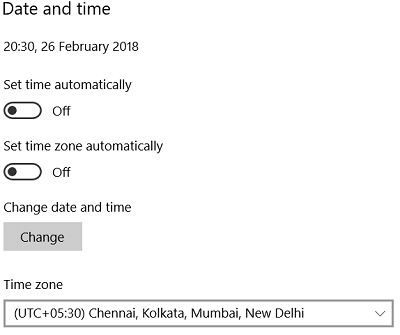
9. Riavvia il PC per salvare le modifiche.
1. Premi il tasto Windows + R, quindi digita services.msc e premi Invio.

2. Trova Windows Time Service nell'elenco, quindi fai clic con il pulsante destro del mouse e seleziona Proprietà.

3. Assicurarsi che il tipo di avvio sia impostato su Automatico (avvio ritardato) e che il servizio sia in esecuzione, in caso contrario, fare clic su avvia.

4. Fare clic su Applica, seguito da OK.
5. Riavvia il PC per salvare le modifiche e verifica se riesci a risolvere il problema relativo all'ora errata di Windows 10.
1. Premi il tasto Windows + R, quindi digita services.msc e premi invio.

2. Trova l' ora di Windows nell'elenco, quindi fai clic con il pulsante destro del mouse e seleziona Proprietà.

3. Passa a Accedi nella scheda e seleziona " Account di sistema locale ".
4. Assicurati di selezionare " Consenti al servizio di interagire con il desktop. "
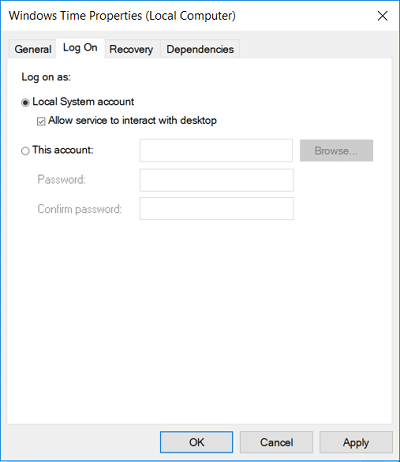
5. Fare clic su Applica, seguito da OK.
6. Riavvia il tuo PC.
1. Aprire il prompt dei comandi . L'utente può eseguire questo passaggio cercando "cmd" e quindi premere Invio.

2. Digita il seguente comando in cmd e premi Invio:
regsvr32 w32time.dll
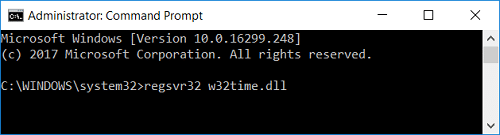
3. Attendi il completamento del comando, quindi riavvia il PC.
1. Digitare PowerShell in Ricerca di Windows, quindi fare clic con il pulsante destro del mouse su PowerShell e selezionare Esegui come amministratore.

2. Ora digita il seguente comando in PowerShell e premi Invio:
w32tm /resync
3. Attendi il completamento del comando, altrimenti se non hai effettuato l'accesso come amministratore, digita il seguente comando:
dominio del tempo
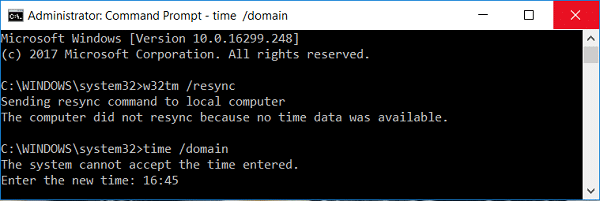
4. Riavvia il PC per salvare le modifiche e verifica se riesci a risolvere il problema relativo all'ora errata di Windows 10.
1. Aprire il prompt dei comandi . L'utente può eseguire questo passaggio cercando "cmd" e quindi premere Invio.
2. Digita il seguente comando in cmd e premi Invio dopo ognuno:
net stop w32time
w32tm /unregister
w32tm /register
net start w32time
w32tm /resync

3. Attendi che i comandi precedenti finiscano, quindi segui nuovamente il metodo 3.
4. Riavvia il tuo PC.
L'aggiornamento del BIOS è un'attività critica e, se qualcosa va storto, può danneggiare seriamente il sistema; pertanto, si raccomanda la supervisione di un esperto.
1. Il primo passo è identificare la versione del BIOS, per farlo premere il tasto Windows + R quindi digitare " msinfo32 " (senza virgolette) e premere invio per aprire Informazioni di sistema.

2. Una volta aperta la finestra Informazioni di sistema , individuare la versione/data del BIOS, quindi annotare il produttore e la versione del BIOS.

3. Successivamente, vai al sito Web del produttore, ad esempio Dell, quindi andrò al sito Web Dell e quindi inserirò il numero di serie del mio computer o farò clic sull'opzione di rilevamento automatico.
4. Ora, dall'elenco dei driver mostrato, farò clic su BIOS e scaricherò l'aggiornamento consigliato.
Nota: non spegnere il computer o disconnettersi dalla fonte di alimentazione durante l'aggiornamento del BIOS, altrimenti si rischia di danneggiare il computer. Durante l'aggiornamento, il computer si riavvierà e vedrai brevemente una schermata nera.
5. Una volta scaricato il file, fai doppio clic sul file Exe per eseguirlo.
6. Infine, hai aggiornato il tuo BIOS e questo potrebbe anche risolvere il problema dell'ora errata di Windows 10.
Se nulla aiuta, prova a fare, Windows sincronizza l'ora più spesso.
Se stai usando Linux e Windows, il problema si verifica perché Windows ottiene il suo tempo dal BIOS supponendo che sia nella tua ora regionale e mentre Linux ottiene il suo tempo supponendo che l'ora sia in UTC. Per risolvere questo problema, vai su Linux e cerca il percorso:
/etc/default/rcS
Modifica: da UTC=yes a UTC=no
Se non funziona nulla, è probabile che la batteria del BIOS sia scarica ed è ora di sostituirla. L'ora e la data sono memorizzate nel BIOS, quindi se la batteria CMOS è scarica, l'ora e la data saranno errate.
Consigliato:
È così che hai risolto con successo il problema relativo all'ora errata di Windows 10, ma se hai ancora domande su questo post, non esitare a farle nella sezione dei commenti.
Le copertine di Instagram Reel possono dare al tuo account quell'estetica unificata che ti eleva da creatore a marchio. Se hai bisogno di aiuto per capire dove andare
Il popolare bot di gioco Discord Mudae consente ai giocatori di collezionare personaggi delle loro serie di anime, manga e videogiochi preferiti. Decine di grandi anime
Le storie di Instagram hanno una durata di 24 ore, dopodiché scompaiono dal tuo profilo. Se la tua storia ha condiviso alcuni ricordi che vorresti rivisitare
Google Forms ti consente di creare vari sondaggi, sondaggi, questionari, quiz e altro ancora. A volte fare sondaggi lunghi può diventare noioso per alcuni
Aggiornato il 23 novembre 2022 da Steve Larner, per riflettere le attuali versioni Kindle. Kindle di Amazon è il leader assoluto nel mercato statunitense dei lettori di e-book.
Statistiche e analisi sono componenti importanti di YouTube. La piattaforma tiene traccia di diversi risultati, inclusi i video con il maggior numero di risultati
Trovare una città antica può essere complesso, ma vale la pena orientarsi, considerando il bottino in offerta. Ancient City è stata aggiunta con il Wild Update a
Sebbene Steam sia principalmente un'app utilizzata per scaricare e giocare, i profili Steam possono essere una via per l'espressione personale come un modo per connettersi con i giochi
https://www.youtube.com/watch?v=x1-ENWpA5Jc Amazon Prime Video migliora continuamente il suo servizio, fornendo nuove funzionalità e prodotti per migliorare la
Una corretta gestione del progetto è essenziale per completare i progetti in modo efficiente e tempestivo. Smartsheet e Airtable sono due strumenti che potresti prendere in considerazione per il progetto
Minecraft si basa sull'utilizzo della creatività per rimanere in vita. Un modo sottovalutato per mostrare i tuoi muscoli creativi nel gioco è con i banner. Non lo sono
Non sono molti i corsi universitari che possono annoverare Mark Zuckerberg e Steve Ballmer tra i propri docenti. Non ci sono molti corsi universitari di più
Copiare il contenuto negli appunti dell'iPad è comodo perché fornisce agli utenti un facile accesso a testo, foto, video, ecc. Tuttavia, puoi copiare informazioni
Se utilizzi l'app di editing video di KineMaster, potresti chiederti come caricare video su YouTube. Dopotutto, l'app di condivisione video online non ha rivali
La collaborazione tra "Fortnite" e "Star Wars" ha portato ai giocatori poteri speciali della Forza e missioni "Star Wars". I poteri della Forza sono apparsi con il Capitolo 4,
Roblox offre modi creativi e unici per creare mondi. Se vuoi condividere la tua esperienza di gioco su Roblox e uno qualsiasi dei suoi giochi, aggiungere un amico lo è
Aggiungere più spazio di archiviazione su PlayStation ti aiuta a far fronte alle dimensioni dei giochi moderni. I giochi di oggi sono più grandi di prima e occupano molto spazio sulla PS
Se il tuo computer sembra improvvisamente rallentare, il tuo primo pensiero potrebbe essere che la RAM sia troppo piccola o che abbia contratto un virus. comunque, il
Se sei un utente RingCentral, potresti voler cambiare la tua password. Forse hai problemi di sicurezza o vuoi semplicemente scegliere una password più semplice
Se sei attivo su Telegram da un po' di tempo, potresti voler cambiare le immagini del tuo profilo. Tuttavia, le vecchie immagini del profilo non vengono eliminate automaticamente


















